Panduan Utama untuk Menyiapkan Lingkungan Pengembangan WordPress Anda
Diterbitkan: 2021-08-05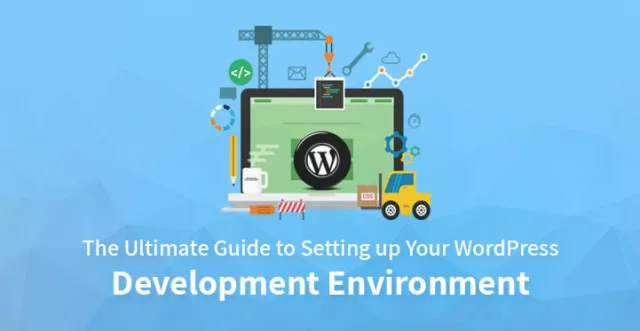
Saat mengembangkan situs web di WordPress, banyak pengguna membuat perubahan di situs langsung mereka. Praktek ini tidak dianjurkan seolah-olah ada yang salah saat membuat perubahan; itu akan terlihat oleh publik. Sebagai alternatif, disarankan untuk menggunakan server pementasan atau mengatur lingkungan Pengembangan WordPress.
Lingkungan pengembangan memungkinkan pengguna untuk mengatur lingkungan server di mesin mereka daripada menggunakan yang sama yang disediakan oleh perusahaan hosting web. Ini juga membantu dalam menyesuaikan situs web sebelum situs ditayangkan.
Manfaat lingkungan Pengembangan WordPress
Berbagai keuntungan menyiapkan lingkungan pengembangan di WordPress adalah sebagai berikut
Pembaruan Aman
Pengguna dapat memeriksa inti dan komponen WordPress di lingkungan lokal mereka untuk memastikan mereka bebas dari masalah, sebelum menerapkan pembaruan yang sama di situs langsung mereka.
Performa lebih cepat
Karena kinerja situs tidak bergantung pada koneksi internet, ia berjalan lebih cepat sehingga meningkatkan alur kerja. Selain itu, pengguna juga dapat menggunakan perangkat lunak gratis untuk mengatur situs lokal mereka, yang berarti mereka tidak perlu membayar biaya tambahan untuk area pementasan.
Tema dan plugin
Pengguna juga dapat memeriksa berbagai tema dan plugin di situs lokal mereka sehingga mencegah situs langsung mereka menghadapi masalah apa pun terkait kompatibilitas dengan yang sama.
Tidak tergantung pada koneksi internet
Salah satu keuntungan terpenting dari menyiapkan lingkungan Pengembangan WordPress adalah pengguna dapat bekerja di situs mereka tanpa terhubung ke internet. Alhasil, mereka bisa bekerja di mana saja dan kapan saja tanpa harus repot dengan sinyal wifi.
Menyiapkan Lingkungan Pengembangan WordPress
Untuk menyiapkan lingkungan pengembangan di WordPress, seseorang memerlukan bantuan alat tertentu. Langkah-langkah berikut terlibat dalam proses ini.
Langkah 1: Pilih server yang ideal untuk memenuhi kebutuhan
Alat-alat berikut ini banyak digunakan untuk menyiapkan lingkungan pengembangan. Mereka -
MAMP
Alat ini adalah solusi tunggal yang mencakup setiap elemen yang dibutuhkan pengguna untuk menyiapkan server mereka dan menjalankan situs mereka. Ini akan memberi mereka lingkungan yang tepat untuk membangun situs mereka di WordPress. Ini berfungsi baik untuk Windows maupun untuk Mac.
XAMPP
Setelah menginstal alat yang mudah diatur ini, pengguna dapat menginstal tumpukan perangkat lunak WordPress, yang selanjutnya akan membantu mereka dalam mengerjakan pembangunan situs web mereka dengan segera. Alat sumber terbuka ini kompatibel dengan perangkat Linux, Windows dan Mac.
Server Desktop
Alat ini tidak hanya dapat membantu pengguna untuk membangun lingkungan pengembangan WordPress secara lokal, tetapi juga mencakup fitur virtualisasi server. Ini berarti bahwa jika pengguna menyalin situs mereka yang ada, pilih lokasi server mereka, dan hapus situs setelah mereka selesai dan situs akan dipublikasikan secara online.
Langkah 2: Pilih editor teks
Editor teks akan membantu pengguna dalam meningkatkan efisiensi pemrograman mereka dan menghindari kesalahan dalam pekerjaan mereka. Sementara pengembang berpengalaman mungkin memiliki editor teks pilihan mereka, mereka juga dapat memilih editor yang umum digunakan berikut ini.
• NetBeans – Ini adalah editor dengan fungsi lengkap yang mencakup fitur-fitur seperti debugger bawaan dan banyak add-on WordPress.
• PhPStorm – Editor ini mendukung pengaturan lingkungan pengembangan dan dengan mudah mendeteksi situs yang sedang dibangun di WordPress.
• Coda – Editor ini hanya kompatibel dengan Mac dan menyertakan plugin khusus untuk WordPress.
• Atom – Editor open-source ini relatif baru dan mencakup banyak add-on WordPress. Mudah digunakan dan memiliki komunitas yang aktif.
• Sublime Text – Editor ini berisi berbagai add-on WordPress dan cepat serta mudah digunakan.
Langkah -3: Memilih browser
Peramban web yang digunakan saat ini dilengkapi dengan alat yang membantu pengembang untuk menguji serta men-debug situs web mereka dari jendela peramban secara langsung. Browser yang paling umum digunakan untuk menyiapkan lingkungan pengembangan WordPress adalah Chrome dan Firefox. Sementara Chrome mengizinkan penggunaan alat pengembang ini dalam pengaturan peramban, Firefox menawarkan Edisi Pengembang Firefox, peramban yang dibuat khusus untuk para pengembang.
Langkah 4: Mengizinkan debugging untuk Instalasi WordPress
Pengguna diminta untuk mengaktifkan fungsi Debugging WordPress. Karena fitur ini memungkinkan WordPress untuk menampilkan kesalahan yang mungkin muncul saat bekerja di situs, pengguna dapat memperbaikinya dalam tahap pengembangan, sebelum membuat situs mereka aktif.
Langkah 5: Alat dan plugin opsional
Bergantung pada kebutuhan mereka, pengguna dapat menginstal alat dan plugin opsional lainnya seperti Query Monitor, plugin debugging atau WP-CLI untuk merampingkan pengalaman pengembangan, dll. Pengembang tema juga dapat menggunakan plugin bernama Theme Check untuk memeriksa tema aktif untuk memastikan bahwa mereka memenuhi standar WordPress.

Langkah 6: Membangun situs web
Setelah server diatur diikuti dengan memilih editor teks, browser, menyiapkan fitur debugging dan alat dan plugin opsional lainnya untuk menyiapkan lingkungan pengembangan WordPress, pengguna harus mengalihkan perhatian mereka untuk membangun situs mereka. Sementara menciptakan lingkungan pengembangan melibatkan berbagai langkah, mengembangkan situs di perangkat lokal sama pentingnya dan membutuhkan banyak perhatian.
Sebarkan situs web
Setelah situs web dikembangkan secara lokal sesuai dengan keinginan dan kebutuhan pengguna, langkah selanjutnya yang perlu mereka lakukan adalah membuat situs hidup. Proses penyebaran yang mirip dengan menyiapkan lingkungan pengembangan melibatkan berbagai langkah. Pengguna dapat menyelesaikan langkah ini baik dengan bantuan plugin atau secara manual. Di bagian berikut, menggunakan situs web dengan bantuan plugin 'Duplicator' akan dibahas.
Langkah 1: Memasang Duplikator

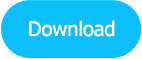
Langkah-langkah berikut terlibat untuk menginstal Duplikator:
• Buka plugin
• Pilih 'Tambah Baru'
• Tulis nama plugin di kotak pencarian dan klik 'enter'
• Klik 'Install Now' dan aktifkan setelah instalasi selesai.
Langkah 2: Ekspor Situs
Ketika Duplikator diaktifkan, itu ditambahkan sebagai item menu di dasbor WordPress. Mengkliknya membuka jendela, di mana pengguna diminta untuk membuat paket. Langkah-langkah berikut diperlukan untuk dilakukan untuk membuat paket.
• Klik 'Buat Baru' dan masukkan nama paket.
• Tidak perlu mengubah opsi apa pun dari bagian 'Penyimpanan', 'Arsip', dan 'pemasang' karena Duplicator mencoba mengisi kolom nanti secara otomatis.
• Klik 'Berikutnya'. Duplikator akan menjalankan tes untuk mendeteksi masalah
• Jika semuanya tampak baik, klik 'Build' untuk mulai membuat paket.
• Klik 'Unduhan sekali klik' untuk mengunduh Pemasang dan file zip
Langkah 3: Unggah dan gunakan file di server
Pada fase selanjutnya dari penerapan situs web yang sebelumnya telah disiapkan Lingkungan Pengembangan WordPress, langkah-langkah berikut perlu dilakukan.
• Masuk ke server FTP
• Jelajahi direktori home dari situs baru
• Mulai mengunggah file yang dibuat pada langkah sebelumnya
• Masukkan 'http://yoursite.com/installer.php' di bilah browser. Pengguna harus ingat untuk mengganti 'situs Anda' dengan nama situs mereka yang sebenarnya.
• Plugin memeriksa integritas arsip untuk memastikan bahwa situs dapat digunakan di lingkungan saat ini.
• Klik kotak di samping 'Saya telah membaca dan menerima semua persyaratan dan pemberitahuan'
• Tekan tombol 'Berikutnya'
Situs ini sekarang dibongkar. Sebuah layar terbuka, di mana pengguna diminta untuk memberikan informasi mengenai database. Plugin dapat menggunakan database yang ada atau membuat yang baru.
• Untuk menggunakan database yang ada, database perlu diatur secara manual.
• Apakah menggunakan database yang ada atau membuat yang baru, pengguna harus memberikan nama database, username dan password.
• Duplikator kemudian akan menggunakan informasi ini untuk memperbarui file 'wp-config.php' situs.
• Klik 'Test Database' untuk memastikan koneksi berfungsi
• Klik 'Next' untuk memulai instalasi database.
• Pada langkah terakhir, pengguna perlu mengkonfirmasi detail situs lama dan baru mereka. Langkah ini akan membantu Duplikator dalam mengganti URL lama di database dengan yang baru.
• Jika semuanya tampak ok, klik “Next'.
Langkah 4: Menyelesaikan proses Deployment
Karena seseorang perlu mengingat beberapa hal saat menyiapkan Lingkungan Pengembangan WordPress, perhatian yang tepat harus diberikan saat menyelesaikan proses penerapan. Untuk tujuan ini, pengguna diminta untuk memeriksa aspek-aspek berikut.
• Kunjungi halaman terakhir penyiapan untuk memastikan tidak ada masalah yang dialami dalam proses penerapan.
• Masuk ke situs yang akan membawa pengguna ke menu Duplikator.
• Klik 'Hapus File Instalasi Sekarang!' di atas. Langkah ini penting dilakukan untuk tujuan keamanan.
Dengan demikian, situs baru sekarang dimigrasikan dari lingkungan lokal ke server langsung. Kita harus ingat bahwa seluruh proses pengaturan lingkungan pengembangan dan kemudian membuat situs hidup memakan waktu. Namun, dengan bantuan berbagai alat, proses ini menjadi lebih sederhana. Seseorang dapat membuat banyak perubahan pada situs web mereka di lingkungan pengembangan tanpa risiko apa pun. Dengan demikian, diskusi di atas akan membantu seseorang dalam memperoleh pemahaman tentang cara mengatur Lingkungan Pengembangan WordPress dan menyebarkan situs mereka nanti.
